EvernoteのiPhone・iPad版でもショートカットが使えるようになって、ブログネタ帳やアプリアイデアが見返しやすくなった!
公開日:
:
最終更新日:2014/01/04
Evernote
記事内に広告を含む場合があります。記事内で紹介する商品を購入することで、当サイトに売り上げの一部が還元されることがあります。
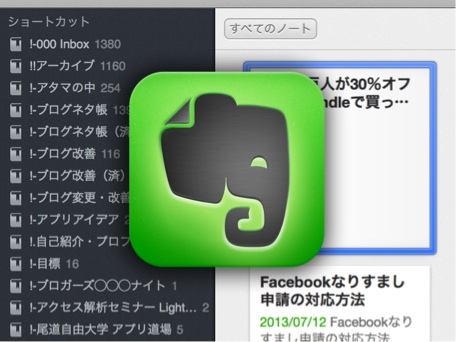
先日、iPhone・iPad版のEvernoteがアップデートされて、今までMac版には搭載されていた「ショートカット」や「関連ノート」などがiPhone・iPadでも使えるようになりました。
個人的に一番嬉しかったのは「ショートカット」機能の搭載。Mac版では既にヘビーに活用しているので、iPhone・iPadでも使えるようになったのはすごく助かります。
というわけで、今日は、僕が「ショートカット」機能をどんな感じで活用しているのかを紹介したいと思います。
「ショートカット」とは
まずは「ショートカット」について簡単にご紹介。「ショートカット」といっても、「キーボードの特定の組み合わせで、特定の機能を呼び出す機能」のことではないです。
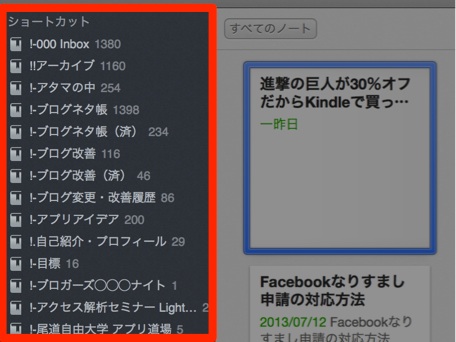
Evernoteにおける「ショートカット」とは、上のスクリーンショットにて赤い枠で囲んである領域のこと。ここに、ノートブック・ノート・タグなどを自由に登録することができ、いつでも素早くアクセスできるようになります。
Webブラウザの「ブックマーク」みたいな感じです。
「ブログネタ帳」「アプリアイデア」などのノートブックを登録
さて、僕の場合の「ショートカット」活用法ですが、「ブログネタ帳」「アプリアイデア」「ブログ改善」「アタマの中」などのノートブックを追加しています。
「ブログネタ帳」ノートブックには、「あ、これはブログネタになるな」と思ったことを書き留めています。アプリのスクリーンショットや、お店の写真などを放り込むこともあります。
「アプリアイデア」ノートブックには、「こういったアプリがあったら便利なのに・・・」と思ったことを書き留めています。モレスキンなどの手帳に書き込んだ画面イメージなどを放り込むこともあります。
「ブログ改善」ノートブックには、「ブログのデザインをもっとこうしたいな」と思ったことを書き留めています。ネットで見つけたウェブサイトやブログのスクリーンショットを放りこむこともあります。
「アタマの中」ノートブックには、上記の事柄以外で、頭の中にふと思い浮かんだことを書き留めています。
また、現在取り組んでいるプロジェクト(アプリ開発やセミナーなど)に関するノートブックを登録することもあります。これらのノートブックは、プロジェクトが終了したらショートカットから取り除いています。
iPhoneから「ブログネタ帳」「アプリアイデア」などを見返しやすくなった
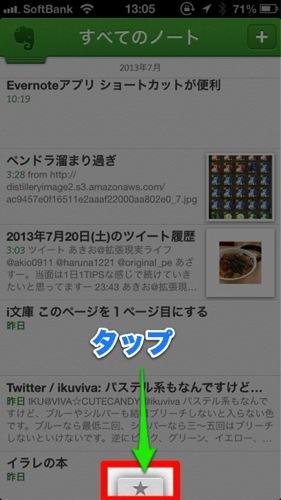
iPhone版では、画面の一番下にある「★」をタップすることで、ショートカットを呼び出すことができます。
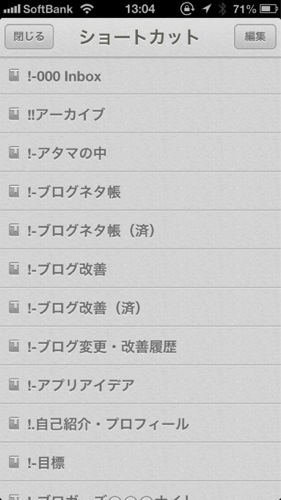
Mac版のショートカットが自動的に同期されて、まったく同じものが表示されているのが嬉しい!このおかげで、外出先なんかで「ブログネタ帳」や「アプリアイデア」、そして現在取り組んでいるプロジェクトのノートブックなどをサッと開けるようになりました。
アキオはこう思った。

いままでは、ノートブックの名前の先頭に数字や記号などを付けることによって、ノートブックの表示順を制御したりしていたんですが、Mac・iPhone・iPadのすべてでショートカット機能が搭載されたことにより、そういった工夫をする必要がなくなりました。
ショートカット機能、更に使い込んでいきたいと思ってます。










